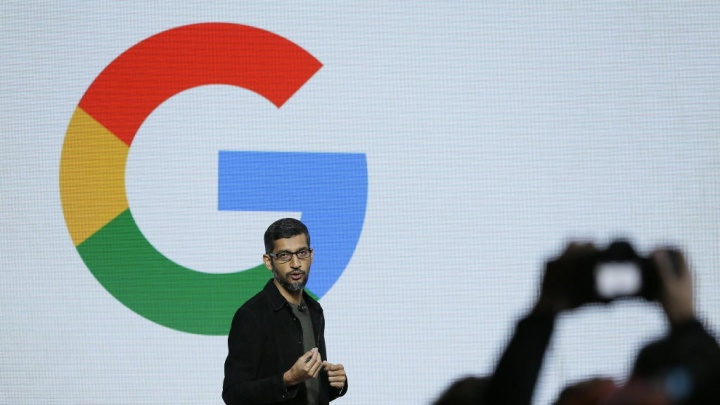Fix: Aplikasi Outlook Berhenti Berfungsi di Android
Menurut Anda, apakah aplikasi Outlook Anda berhenti berfungsi di android? Microsoft Outlook adalah aplikasi Android terbaik untuk tetap terhubung dengan semua akun email Anda. Ini juga termasuk akun Gmail, Outlook, Office 365, Exchange, dan Yahoo. Selain itu, Anda dapat dengan mudah mengelola atau mengatur file atau kalender menggunakan satu pengalaman.
Selain itu, ini adalah aplikasi yang sempurna, satu-satunya masalah dengan Outlook adalah pada titik tertentu, Anda akan memeriksa bahwa email baru membutuhkan terlalu banyak waktu untuk muncul di kotak masuk Anda atau tidak dapat disinkronkan sama sekali.
Jika Anda sudah mencoba memulai ulang aplikasi dan me-reboot ponsel Anda, tetapi aplikasi Outlook tidak dapat menyinkronkan kalender, email, dan file Anda. Kemudian Anda dapat menyetel ulang aplikasi untuk menyelesaikan masalah.
Dalam artikel ini, Anda akan mempelajari metode mudah untuk menyetel ulang aplikasi Outlook saat aplikasi tersebut berhenti berfungsi di Android Anda.
Setel Ulang Aplikasi Outlook Saat Berhenti Bekerja
Ada berbagai cara untuk mengatur ulang aplikasi prospek saat berhenti berfungsi:
Metode 1: Setel Ulang Microsoft Outlook untuk Android

Misalkan Anda menjalankan Marshmallow atau Android Nougat, Anda dapat menggunakan petunjuk berikut untuk menyetel ulang aplikasi Outlook.
Langkah 1:
Pergilah ke Pengaturan .
Langkah 2:
Di bagian bawah Perangkat, klik Aplikasi .
Langkah 3:
Klik Pandangan .
Langkah 4:
Klik Penyimpanan .
Langkah 5:
Klik Hapus data atau Hapus Cache tombol untuk mengatur ulang aplikasi.
Setelah Anda berhasil menyelesaikan langkah-langkah tersebut, aplikasi Outlook akan diatur ulang ke pengaturan defaultnya. Selain itu, Anda ingin masuk ke akun email Anda. Tapi kali ini pemberitahuan atau email harus disinkronkan lagi.
Metode 1: Setel Ulang MS Outlook Untuk Android 10

cara mengatasi gboard terus berhenti
Jika Anda ingin mengatur ulang Outlook di Android 10 dengan langkah-langkah berikut:
Langkah 1:
Pergilah ke Pengaturan.
Langkah 2:
Kemudian klik Penyimpanan.
Langkah 3:
Klik Aplikasi lain .
Langkah 4:
Klik Pandangan .
Langkah 5:
Klik Hapus data dan Hapus Cache tombol untuk mengatur ulang aplikasi.
Setiap kali Anda menyelesaikan instruksi, aplikasi Android akan secara otomatis mengatur ulang ke pengaturan default, dan Anda ingin masuk ke akun email Anda lagi.
Metode 3: Aplikasi Outlook Berhenti Berfungsi -> Hapus atau Tambahkan Ulang Akun

Karena email Office 365 disimpan secara eksternal dari perangkat, dalam beberapa kasus, aman untuk menghapus akun dan menambahkannya kembali di aplikasi. Jika Anda tidak tahu apakah Anda akan kehilangan sesuatu dalam tes yang baik adalah mengunjungi Portal Office 365 dan melihat konten yang sama di sana seperti yang Anda miliki di ponsel. Namun, jika sudah ada maka Anda harus melindungi untuk menghapus akun tersebut.
Buka aplikasi Outlook lalu buka jika Anda belum bisa dan dari tampilan default melihat Kotak Masuk Anda:
Langkah 1:
Klik 3 garis horizontal terletak di kiri atas layar
Langkah 2:
Kemudian klik ikon perkakas di bawah kiri layar
volume yang digunakan oleh proses lain
Langkah 3:
Tambahkan nama akun Anda yang disebutkan di bawah Akun bagian
Langkah 4:
Ketuk Hapus akun dekat bagian bawah
Jika ini adalah satu-satunya akun yang Anda konfigurasikan di aplikasi Outlook. Kemudian segera muncul prompt untuk menambahkan kembali akun. Cukup ikuti petunjuk petunjuk untuk menambahkan akun lagi.
Jika Anda memiliki akun lain yang dikonfigurasi, cukup klik garis horizontal ikon lagi lalu ketuk menambahkan akun tombol terletak di dekat kiri atas layar. Anda kemudian dapat mengikuti petunjuk petunjuk untuk menambahkan akun Anda lagi.
Jika tidak satu pun dari petunjuk ini dapat memperbaiki masalah Anda, mungkin ada masalah koneksi, jadi selami di bawah ini dan periksa metode lain untuk memperbaiki masalah tersebut.
Metode 4: Aplikasi Outlook Berhenti Bekerja -> Periksa Sambungan

Pastikan perangkat Anda terhubung ke Wi-Fi yang stabil. Cukup periksa koneksi dan lihat apakah ada aplikasi lain yang mengalami masalah jaringan. Jika masalah diisolasi ke Outlook, Anda dapat melanjutkan ke langkah lain.
Atau, jika Anda mengalami masalah konektivitas secara umum, coba petunjuk berikut:
Langkah 1:
Mulai ulang ponsel / tablet dan perute nirkabel Anda.
Langkah 2:
Aktifkan mode Pesawat selama beberapa menit. Matikan, sambungkan ke jaringan, dan coba sinkronkan email lagi.
Langkah 3:
Kemudian setel ulang Pengaturan Jaringan.
Metode 5: Instal ulang Outlook

Jika langkah sebelumnya tidak membantu, ayo instal ulang aplikasi dan coba lagi. Selain itu, Microsoft cenderung menggunakan aplikasi Play Store, tetapi mungkin ada masalah pada varian saat ini. Jika itu masalahnya, penginstalan ulang akan menyelesaikannya untuk selamanya.
driver usb ponsel samsung
Ikuti petunjuk ini untuk menginstal ulang Outlook di Android:
Langkah 1:
Pergilah ke Play Store.
Langkah 2:
Cari Outlook dan perluas aplikasi Microsoft Outlook: Kelola Email & Kalender Anda.
Langkah 3:
Klik Copot pemasangan dan mulai ulang ponsel Anda.
Langkah 4:
Kemudian menuju ke browser, navigasikan sini , dan masuk dengan akun Outlook / Hotmail yang terpengaruh.
Di bagian bawah perangkat Seluler dari panel kiri, cari perangkat Anda, sorot, dan ketuk tanda minus (-) untuk menghapusnya.
windows 10 mengubah nama bluetooth
Kemudian cukup instal Outlook lagi, lalu tambahkan akun Anda, dan cari peningkatan lainnya.
Metode 6: Unduh Atau Pasang Varian Outlook APK yang Lebih Lama

Terakhir, jika Anda masih menghadapi masalah dengan Outlook yang tidak disinkronkan, Anda dapat memutar kembali aplikasi setelah menginstal APK dari APK Mirror. Mungkin ada masalah dengan model saat ini, jadi setelah menginstal varian yang lebih lama, Outlook akan berhasil menyinkronkan email.
Berikut cara memasang atau mengunduh APK Outlook di ponsel atau tablet Anda:
Langkah 1:
Pertama, hapus instalan Microsoft Outlook seperti yang disebutkan di atas.
Langkah 2:
Lalu buka APK Mirror, sini , atau APK online lainnya.
Langkah 3:
Instal model APK yang lebih lama tetapi tidak lebih dari dua bulan.
Langkah 4:
Izinkan izin untuk menginstal aplikasi dari sumber yang tidak diinginkan.
Langkah 5:
Kemudian instal APK dan cobalah.
Kesimpulan:
Saya harap Anda menyukai artikel ini. Jika Anda benar-benar menyukainya, bagikan dengan teman-teman dan beri tahu kami pendapat Anda di bagian komentar di bawah!
Baca juga: